Cómo instalar Nginx con PHP-FPM en Ubuntu 20.04
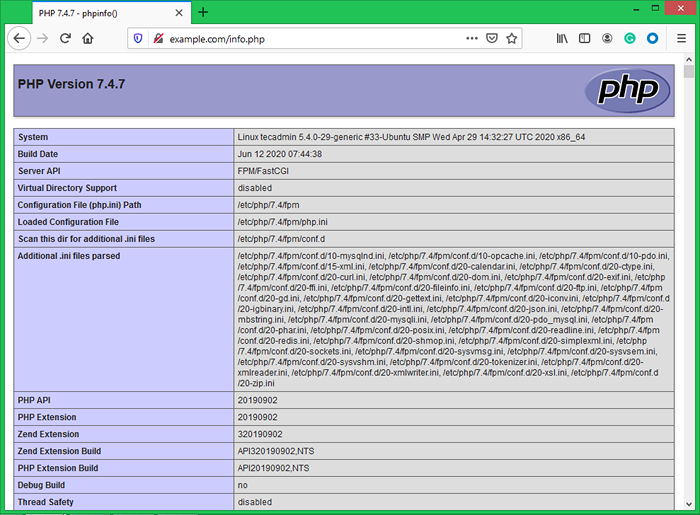
- 1371
- 298
- Sra. María Teresa Rentería
El PHP FPM (FastCGI Process Manager) se utiliza para implementar sitios web basados en PHP a través del servidor web NGINX. FPM es un administrador de procesos para administrar FastCGI SAPI (API del servidor) en PHP. Este tutorial lo ayudará a instalar y configurar NGINX con PHP-FPM en Ubuntu 20.04 sistema.
Requisitos previos
Acceso de shell con una cuenta privilegiada de sudo a Ubuntu 20.04 sistema.
Paso 1 - Instalación de Nginx
Los paquetes NGINX están disponibles en repositorios predeterminados. Ssh a tu ubuntu 20.04 Sistema LTS con cuenta de privilegios de sudo e instalar el servidor web Nginx desde el repositorio oficial.
sudo apt actualización sudo apt install nginx
Paso 2 - Instalación de PHP
Para la instalación de PHP, recomendamos usar PPA: OnDrej/PHP PPA, que proporciona las últimas versiones de PHP para los sistemas Ubuntu. Use el siguiente par de comandos para agregar el PPA a su sistema.
sudo apt install software-properties-común sudo add-apt-repository PPA: OnDrej/PHP
Luego instale PHP 7.4 La última versión disponible el día de la escritura de este tutorial. Simplemente ejecute los comandos de Sigue para la instalación de paquetes PHP y PHP-FPM.
APT UPDATY SUDO APT INSTALL PHP7.4 php7.4-FPMNota:- Cuando usas Php-FPM. Todas las configuraciones de los módulos PHP residen en/etc/php/7.Directorio de 4/fpm. Puede leer más sobre los módulos PHP de habilitar/deshabilitar.
Después de instalar paquetes anteriores php7.El servicio de 4-FPM se iniciará automáticamente. Puede asegurarse de escribir el mando a continuación en la terminal.
SUDO SYSTEMCTL ESTADO PHP7.4-FPM ● PHP7.4-FPM.Servicio: el PHP 7.4 Administrador de procesos FASTCGI Cargado: Cargado (/lib/systemd/system/php7.4-FPM.servicio; activado; Vendor Preset: habilitado) Activo: Activo (Running) desde martes 2020-06-16 05:15:57 UTC; 1 día 10h Docios: Hombre: PHP-FPM7.4 (8) PID principal: 882699 (PHP-FPM7.4) Estado: "Procesos activos: 0, inactivo: 2, solicitudes: 2, lento: 0, tráfico: 0req/seg" Tareas: 3 (Límite: 2283) Memoria: 12.1M CGROUP: /SISTEMA.rebanar/php7.4-FPM.Servicio ├─882699 Php-FPM: proceso maestro (/etc/php/7.4/fpm/php-fpm.conf) ├─882714 Php-FPM: Pool www └─882715 php-fpm: piscina www 16 de junio 05:15:57 tecadmin systemd [1]: comenzando el PHP 7.4 Fastcgi Process Manager ... 16 de junio 05:15:57 Tecadmin Systemd [1]: Comenzó el PHP 7.4 Administrador de procesos de FastCGI.
Paso 4 - Configuración de NGINX con FPM
A continuación, cree un archivo de configuración de bloque de servidor NGINX para ejecutar PHP con FPM. Crear y editar un archivo de configuración de host virtualHost en un editor de texto. Puede crear un nuevo VirtualHost según sus requisitos, así que asegúrese de habilitar cualquier nuevo VirtualHost.
sudo vim/etc/nginx/sites disponible/ejemplo.comunicarse
Use la configuración de host virtual Nginx Nginx siguiente con configuraciones PHP FPM. Actualizar la configuración como seguidores.
servidor escuchar 80; root/var/www/html; índice índice.índice de PHP.índice HTML.htm; Ejemplo de server_name.com; ubicación / try_files $ uri $ uri / = 404; ubicación ~ \ \.PHP $ incluye fragmentos/fastcgi-php.conf; fastcgi_pass unix:/var/run/php/php7.4-FPM.calcetín;| 123456789101112131415 | servidor escuchar 80; root/var/www/html; índice índice.índice de PHP.índice HTML.htm; Ejemplo de server_name.com; ubicación / try_files $ uri $ uri / = 404; ubicación ~ \ \.PHP $ incluye fragmentos/fastcgi-php.conf; fastcgi_pass unix:/var/run/php/php7.4-FPM.calcetín; |
Guarde sus cambios en el archivo de configuración y cree un enlace al directorio habilitado para el sitio.
sudo ln -s/etc/nginx/sites disponible/ejemplo.com/etc/nginx/sites-habilitado/ejemplo.comunicarse
Luego reinicie el servicio Nginx para recargar los cambios.
sudo systemctl reiniciar nginx
Paso 4 - Probar la configuración
La configuración de su servidor se completa ahora. Creemos un script PHP con phpinfo () función y colocarlo en la raíz del documento de su servidor. Use el siguiente comando para crear script php:
eco "">/var/www/html/info.php
Luego acceder a la información.PHP Viausing Servidor IP (para VirtualHost predeterminado) o dominio configurado en Nginx VirtualHost.
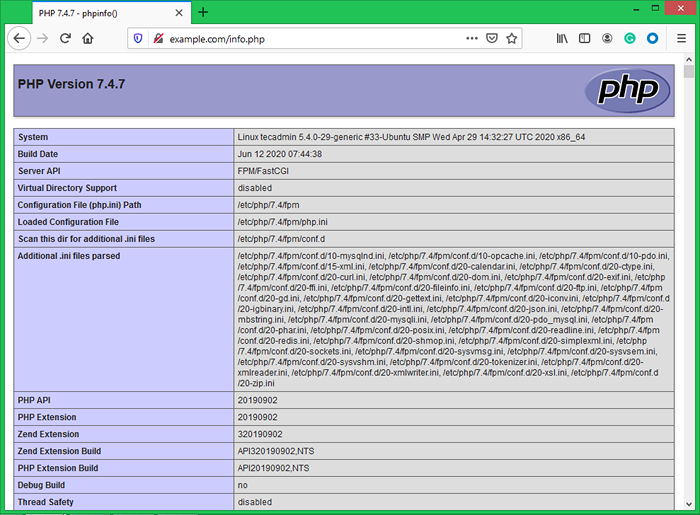
Deslice la página y vea el valor de $ _Server ['server_software']. Esto mostrará los detalles del servidor web.
Conclusión
En este tutorial, ha aprendido a configurar el servidor web Nginx con PHP-FPM en su Ubuntu 20.04 Sistema Linux.

